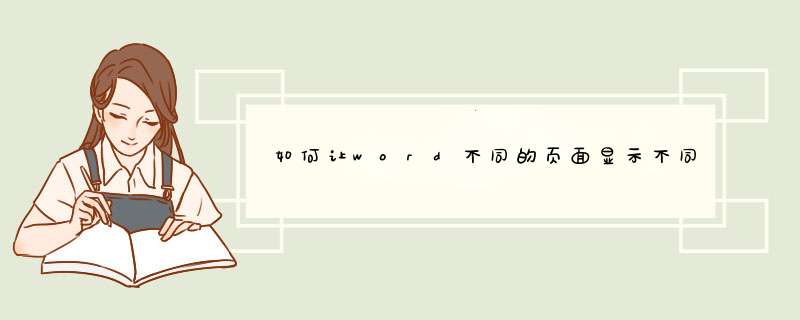
第一节:选择“设计”-“页码”-“页码格式”-“选择编码格式I”-“起始页码”;“页码”-“页码底端”选择一个,第一节的页码就设置好了;
第二节:鼠标移到第二节的页码设置位置,重复选择选择“设计”-“页码”-“页码格式”-”-“选择编码格式123”-““起始页码”;“页码”-“页码底端”选择一个,第二节的页码就也设置好了。
word的页眉想要不一样就要添加分节符,然后页面取消链接到前一页。
1、打开Word,把光标定位到设置不一样的页眉的页面,然后点击工具栏中的布局。
2、点击进入布局后,点击分隔符选项。
3、选择插入连续分节符。
4、插入分节符之后,双击要修改不同页眉的页面,激活页眉,点击取消链接到前一节,就可以设置不一样的页眉了。
欢迎分享,转载请注明来源:内存溢出

 微信扫一扫
微信扫一扫
 支付宝扫一扫
支付宝扫一扫
评论列表(0条)